範例:2 軸軌跡銑削
在此範例中,您會將一個邊鏈當作最後刀具軌跡。您可以直接選取模型邊作為加工參照。但是,在此範例中,會以非同步方式建立以這些邊為基礎的草繪曲線。您也可以先定此類「曲線」特徵,再建立 NC 序列。不論是哪一種狀況,如果您稍後變更邊的幾何,也將相應變更「曲線」特徵幾何和刀具軌跡。
也將設定 NC 序列參數來定義 NC 序列的多條切削通路。
製造模型如下圖所示。您即將加工右側的槽。
1. 建立 2 軸軌跡銑削的 NC 序列。
2. 選取刀具直徑等於槽寬度的平端銑削。如下所示來設定製造參數:
NUMBER_LAST_FINPASSES 2
第一_號_精加工通路 1
最末_精加工通路_位移 0.1
最初_精加工通路_位移 0.5
最末_號_精加工切削 1
NUMBER_FIRST_FINCUTS 0
3. 欲非同步地定義軌跡曲線,請在
「曲線軌跡」(Curve Trajectory) 標籤上按一下
「基準」(Datum) >

。
「草繪」(Sketch) 對話方塊開啟。
4. 選取槽底部來作為草繪平面。「草繪器」(Sketcher) 標籤開啟。
5. 按一下
 「使用」(Use)
「使用」(Use) 並選取下一個圖中以黃色顯示的三個邊。按一下

退出「草繪器」。
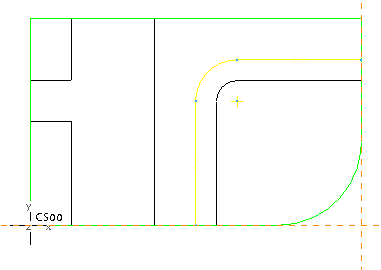
6. 在
「軌跡曲線」(Trajectory Curve) 標籤上按一下

以恢復建立軌跡銑削序列的流程。
7. 在「參照」(References) 標籤上,按一下「選取」(Select) 並選取您剛剛建立為「加工參照」(Machining Reference) 的曲線 (在下圖中以紅色顯示)。按一下「完成」(Done)。
8. 選取「位移切削」(Offset Cut) 核取方塊來為切削運動指定位移。
9. 按一下
 「要移除的材料」(Material To Remove)
「要移除的材料」(Material To Remove) 來將材料移除側從參照曲線或草繪的一側反向至另一側。
完成的刀具路徑如下圖所示。
10. 按一下

儲存變更。
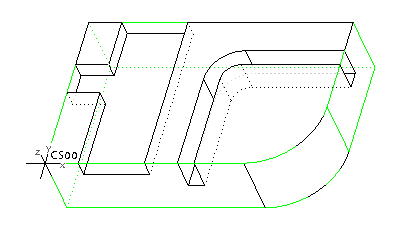
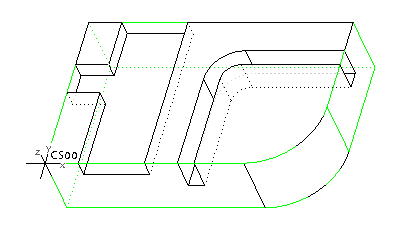
 。「草繪」(Sketch) 對話方塊開啟。
。「草繪」(Sketch) 對話方塊開啟。 「使用」(Use) 並選取下一個圖中以黃色顯示的三個邊。按一下
「使用」(Use) 並選取下一個圖中以黃色顯示的三個邊。按一下  退出「草繪器」。
退出「草繪器」。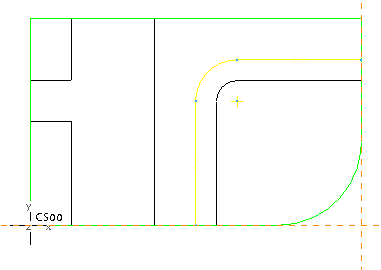
 以恢復建立軌跡銑削序列的流程。
以恢復建立軌跡銑削序列的流程。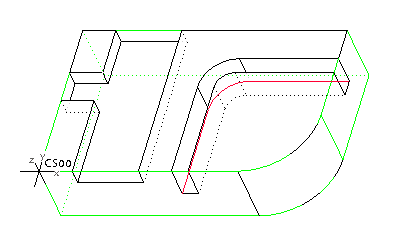
 「要移除的材料」(Material To Remove) 來將材料移除側從參照曲線或草繪的一側反向至另一側。
「要移除的材料」(Material To Remove) 來將材料移除側從參照曲線或草繪的一側反向至另一側。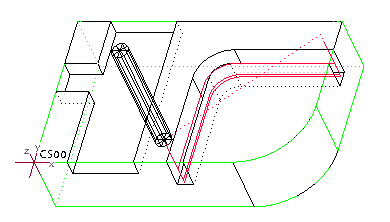
 儲存變更。
儲存變更。